Kas saate kaotatud sõnumeid taastada?
Jah. Järgige lihtsalt neid samme.
- Avage rakendus iMessage.

- Klõpsake vasakus ülanurgas nuppu 'Muuda'.
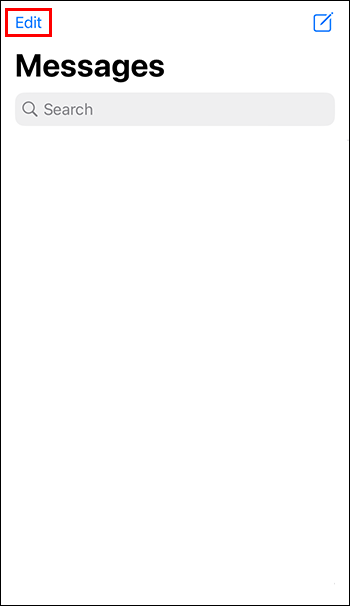
- Puudutage nuppu 'Kuva hiljuti kustutatud'.
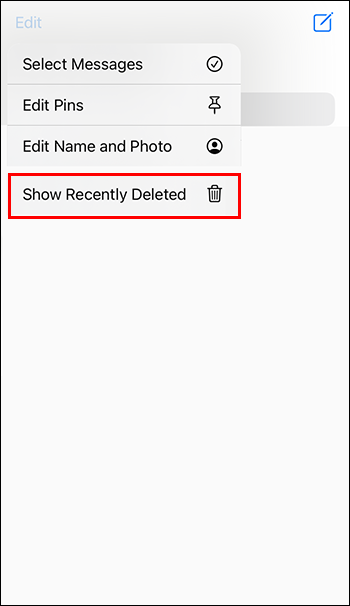
Kui see ei tööta, võite proovida oma sõnumeid iCloudis hoida. See aitab teil varukoopia abil sõnumeid taastada.
Trikid, mida iga iMessage'i kasutaja peaks teadma
Nüüdseks olete vähem kursis sellega, kuidas iMessage töötab ja kuidas seda oma Windowsi installida. See on suurepärane suhtlusrakendus ja seetõttu on õiglane, kui järgmisel korral iPhone'i sõnumi saatmiseks või vastuvõtmiseks kätte võtate mõned nipid ja näpunäited.
Siin on nipid, mida iga iPhone'i kasutaja, kes kasutab iMessage'i, peaks teadma:
Raha saatmine ja vastuvõtmine
Kõik, mida vajate, on installitud rakendus ning saate raha vastu võtta ja teistele Apple'i kasutajatele saata. Seda nimetatakse Venmoks. Installige oma rakendusse Apple Pay ja ühendage sellega deebetkaart. Saate seda rakenduses iMessage kasutada paljude erinevate asjade jaoks: raha taotlemiseks, üüri eest tasumiseks, õhtusöögiarve jagamiseks ja nii edasi.
Määrake memoji profiil
Üks suurepärane asi iPhone'i omamise ja iMessage'i kaudu vestlemise juures on see, et saate seadistada oma profiili ehk Memoji profiili. Saate lihtsalt avada rakenduse iMessage, puudutada paremas servas kolme punkti ja klõpsata nuppu Redigeeri nime ja fotot. Looge oma virtuaalne emotikon ja muutke oma sõnumid isikupärastatuks.
See sarnaneb teie bitmoji loomisega Snapchatis ja paljud kasutajad on selle uue funktsiooni proovimise üle põnevil.
Peida vestlused ja märguanded
Kui olete seltskonnas ja tunnete end ebamugavalt, kui keegi pidevalt teie telefoni vaatab, on see nipp teie jaoks. Iga kord, kui saate iMessage'i, süttib teie ekraanil roheline tuli ja näete teadet ja sõnumi saatnud inimese nime.
Kui soovite oma privaatsust, saate oma iMessage'i rakenduses sõnumid vaigistada, et märguanne ei ilmuks. Minge vestlusesse, mille soovite peita, ja puudutage valikut 'Peida hoiatused'.
Kui teil on kellegagi iMessagesis oluline vestlus, saate selle kinnitada ka vestluse ülaossa.
KKK-d
Kas Cydia kasutamine on ohutu?
Kui laadite Cydia alla seaduslikest allikatest, on see rakendus selle kasutajatele ohutu.
Kas iMessage on arvuti jaoks ohutu?
See on ohutu seni, kuni järgite juhiseid. Kuigi kolmandate osapoolte rakenduste kasutamine ei ole 100% eelistatud, ei riku see siiski teie privaatsust.
Kas peate oma iPhone'is iMessage'i eest maksma?
Ei. iMessage on tasuta sõnumsiderakendus, mis on mõeldud iPhone'idele, iPadidele, Apple Watchidele ja Maci sülearvutitele.
Mis mõte on iMessage'i kasutamisel?
See sõnumsiderakendus on äärmiselt populaarne, kuna kasutajad saavad saata mitte ainult tekste, vaid ka fotosid ja videoid.
millal vanem kerib 6 välja
Millised sõnad käivitavad iMessage'i efektid?
Järgmised sõnad käivitavad eriefektid: 'Head uut aastat', 'Palju õnne sünnipäevaks', 'Palju õnne', 'Pew Pew' jne.
Kuidas mängida iMessage'is 20 küsimust?
Selleks vajate iMessage'i laiendust. Klõpsake 'installi' ja seejärel avage iMessage uuesti. Otsige üles suvand GamePigeon. Klõpsake seda ja mäng algab.
Tõuske õhku
Oleme juhendanud teid, kuidas installida iMessage oma Windowsi arvutisse. Seda saate teha viiel viisil: Chrome'i laienduse, iOS-i emulaatori, Cydia, peegeldamise ja Zeni abil.
Samuti saate oma iMessages taastada, taastades need rakenduses endas või kasutades iCloudi varukoopiat.
iMessage'i kasutamine on tasuta ja teie arvuti jaoks ohutu.
Kas kasutate iMessage'i? Kas teate, kuidas seda oma Windowsi installida? Andke meile kindlasti kommentaarides teada.









